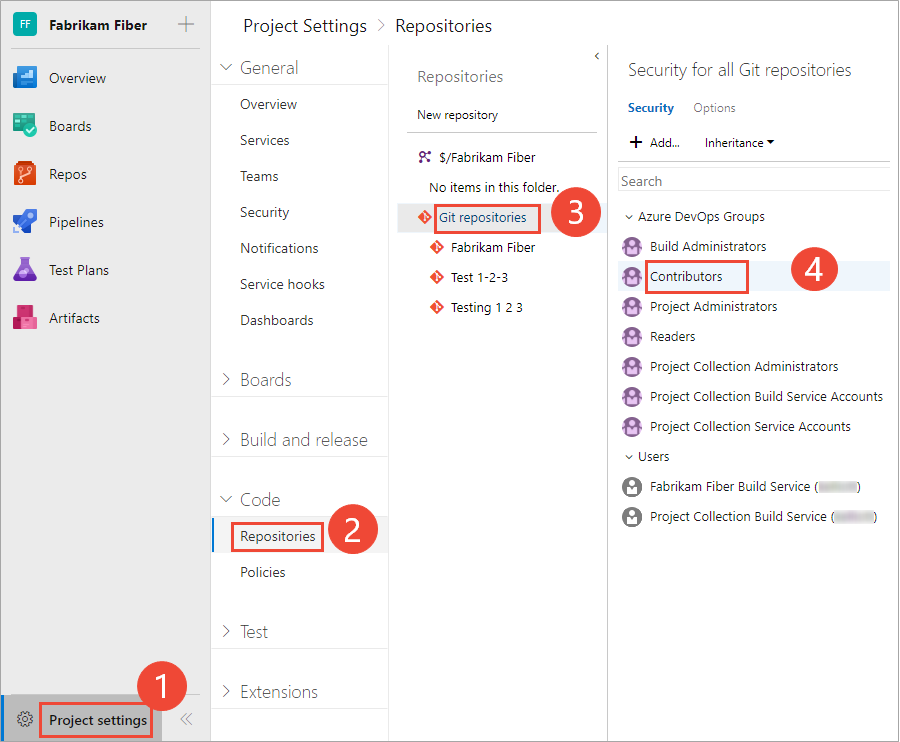Notitie
Voor toegang tot deze pagina is autorisatie vereist. U kunt proberen u aan te melden of de directory te wijzigen.
Voor toegang tot deze pagina is autorisatie vereist. U kunt proberen de mappen te wijzigen.
Azure DevOps Services | Azure DevOps Server 2022 - Azure DevOps Server 2019
Beheer de toegang tot opslagplaatsen om te bepalen wie kan bijdragen aan uw broncode en om andere functies te beheren. U kunt machtigingen instellen voor alle Git-opslagplaatsen door wijzigingen aan te brengen in de vermelding git-opslagplaatsen op het hoogste niveau. Afzonderlijke opslagplaatsen nemen machtigingen over van de vermelding Git-opslagplaatsen op het hoogste niveau.
Notitie
Branches nemen een subset van machtigingen over van toewijzingen die zijn gemaakt op opslagplaats-niveau. Zie Vertakkingsmachtigingen instellen en Codekwaliteit verbeteren met vertakkingsbeleid voor informatie over vertakkingsmachtigingen en -beleidsregels.
Zie Toegang beheren met behulp van machtigingen voor hulp bij het verlenen van meer machtigingsniveaus.
Vereisten
| Categorie | Vereisten |
|---|---|
| Toegang tot het project | Lid van een project. |
| toestemmingen | - Code weergeven in privéprojecten: minimaal Basis toegang. - Klonen of bijdragen aan code in privéprojecten: Lid van de Inzenders beveiligingsgroep of bijbehorende machtigingen in het project. - Machtigingen voor tak of opslagplaats instellen: Machtigingen beheren machtigingen voor de tak of opslagplaats. - Standaardtak wijzigen: beleid bewerken machtigingen voor de opslagplaats. - Een opslagplaats importeren: Lid van de Projectbeheerders beveiligingsgroep of Git-projectniveau Opslagplaats maken machtiging ingesteld op Toestaan. Zie Machtigingen voor Git-opslagplaatsen instellen voor meer informatie. |
| Diensten | Repositories ingeschakeld. |
| Gereedschappen | Facultatief. Gebruik az repos opdrachten: Azure DevOps CLI. |
Notitie
In openbare projecten hebben gebruikers met Stakeholder volledige toegang tot Azure Repos, waaronder het weergeven, klonen en bijdragen aan code.
| Categorie | Vereisten |
|---|---|
| Toegang tot het project | Lid van een project. |
| toestemmingen | - Code weergeven: ten minste Basis toegang. - Klonen of bijdragen aan code: Lid van de beveiligingsgroep Contributors of bijbehorende machtigingen in het project. |
| Diensten | Repositories ingeschakeld. |
Als u wilt bijdragen aan de broncode, moet u Basic toegangsniveau of hoger hebben. Gebruikers die Belanghebbende-toegang hebben verleend voor privéprojecten, hebben geen toegang tot de broncode. Gebruikers die Belanghebbende toegang hebben gekregen voor openbare projecten, hebben dezelfde toegang als bijdragers en degenen aan wie Basis toegang is verleend. Zie Over toegangsniveaus voor meer informatie.
Als u wilt bijdragen aan de broncode, moet u Basic toegangsniveau of hoger hebben. Gebruikers die belanghebbenden toegang hebben verleend, hebben geen toegang tot broncode. Zie Over toegangsniveaus voor meer informatie.
Standaardmachtigingen voor repositories
Leden van de groep Inzenders van het project hebben standaard machtigingen om een bijdrage te leveren aan een opslagplaats. Dit omvat de mogelijkheid om vertakkingen te maken, tags te maken en notities te beheren. Zie Machtigingen en groepsreferenties voor een beschrijving van elke beveiligingsgroep en elk machtigingsniveau.
Machtiging
Lezers
Bijdragers
Beheerders van builds
Projectbeheerders
Lezen (klonen, ophalen en verkennen van de inhoud van een opslagplaats); kan ook maken, commentaar geven, stemmen en bijdragen aan pull-aanvragen
✔️
✔️
✔️
✔️
Bijdragen leveren, Vertakkingen maken, Tags maken en Notities beheren
✔️
✔️
✔️
Opslagplaats maken, opslagplaats verwijderen en de naam van de opslagplaats wijzigen
✔️
Beleid bewerken, machtigingen beheren, Vergrendelingen van anderen verwijderen
✔️
Beleidsregels overslaan bij het voltooien van pull-aanvragen, Beleidsregels overslaan bij pushen, Force push (geschiedenis herschrijven, vertakkingen en tags verwijderen)
(niet ingesteld voor een beveiligingsgroep)
Vanaf Azure DevOps sprint 224 (Azure DevOps Services en Azure DevOps Server 2022.1 en hoger) wordt de machtiging Beleid bewerken niet meer automatisch verleend aan makers van vertakkingen. Voorheen, als u een nieuwe branch maakte, kon u de beleidsregels voor die branch bewerken. Met deze update wijzigen we het standaardgedrag om deze machtiging niet te verlenen, zelfs als de instelling Machtigingsbeheer is ingeschakeld voor de opslagplaats. De machtiging Beleidsregels bewerken moet expliciet (handmatig of via REST API) aan u worden verleend door overname van beveiligingsmachtigingen of via een groepslidmaatschap.
Beveiliging openen voor een opslagplaats
U stelt de Git-opslagplaatsmachtigingen in via Projectinstellingen>Repositories.
Open de webportal en kies het project waaraan u gebruikers of groepen wilt toevoegen. Wilt u een ander project kiezen, zie Switch project, repository, team.
Open Projectinstellingen>Repository's.
Als u de machtigingen voor alle Git-opslagplaatsen wilt instellen, kiest u Beveiliging.
Hier kiezen we bijvoorbeeld (1) Projectinstellingen, (2) Opslagplaatsen en vervolgens (3) Beveiliging.
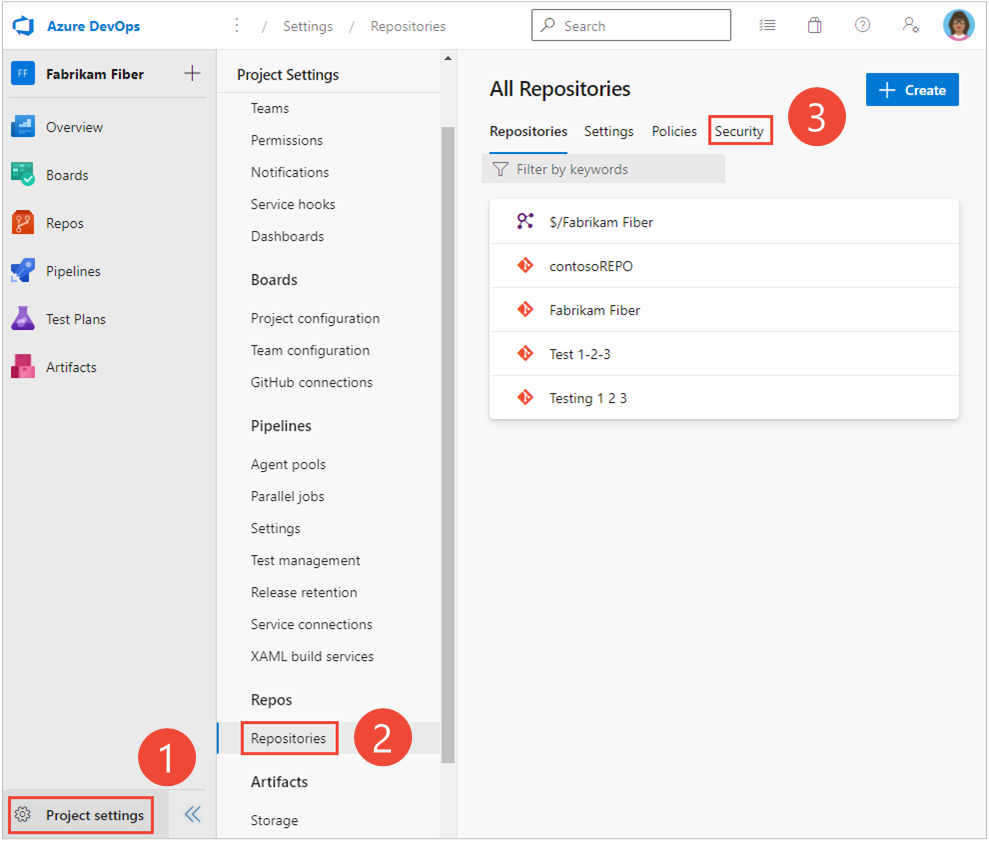
Als u anders machtigingen wilt instellen voor een specifieke opslagplaats, kiest u (1) de opslagplaats en kiest u vervolgens (2) Beveiliging.
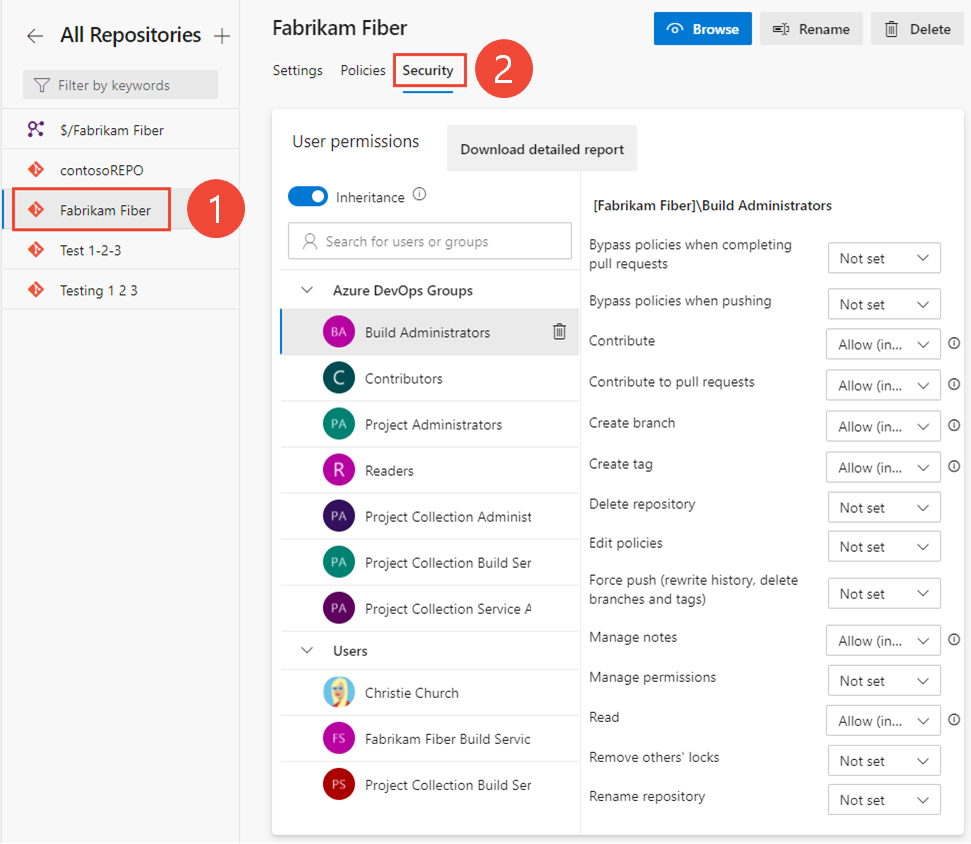
Machtigingen instellen voor een opslagplaats
U kunt de toegang tot een opslagplaats beheren door de machtigingsstatus in te stellen op Toestaan of Weigeren voor één gebruiker of een beveiligingsgroep.
Open de webportal en kies het project waaraan u gebruikers of groepen wilt toevoegen. Als u een ander project wilt kiezen, raadpleegt u Switch project, repository, team.
Als u de machtigingen voor alle Git-opslagplaatsen voor een project wilt instellen, kiest u Git-opslagplaatsen en kiest u vervolgens de beveiligingsgroep waarvan u de machtigingen wilt beheren.
Hier kiezen we bijvoorbeeld (1) Projectinstellingen, (2) Opslagplaatsen, (3) Git-opslagplaatsen, (4) de groep Inzenders en vervolgens (5) de machtiging voor Opslagplaats maken.
Als u de volledige afbeelding wilt zien, klikt u op de afbeelding om uit te vouwen. Kies het
 om te sluiten.
om te sluiten.Notitie
Mogelijk kunt u een gebruiker niet vinden via een machtigingspagina of identiteitsveld als de gebruiker niet is toegevoegd aan het project, hetzij door deze toe te voegen aan een beveiligingsgroep of aan een projectteam. Wanneer een gebruiker wordt toegevoegd aan Microsoft Entra ID of Active Directory, kan er ook een vertraging optreden tussen de tijd die ze aan het project worden toegevoegd en wanneer ze kunnen worden doorzocht vanuit een identiteitsveld. De vertraging kan tussen 5 minuten en 7 dagen duren.
Kies anders een specifieke opslagplaats en kies de beveiligingsgroep waarvan u de machtigingen wilt beheren.
Notitie
Als u een gebruiker of groep toevoegt en geen machtigingen voor die gebruiker of groep wijzigt, wordt de gebruiker of groep die u hebt toegevoegd bij het vernieuwen van de machtigingspagina niet meer weergegeven.
Wanneer u klaar bent, kiest u Wijzigingen opslaan.
Machtigingen voor een beveiligingsgroep wijzigen
Als u machtigingen wilt instellen voor een aangepaste beveiligingsgroep, hebt u die groep eerder gedefinieerd. Zie Machtigingen instellen op projectniveau.
Als u machtigingen voor een specifieke groep wilt instellen, kiest u de groep. Hier kiezen we bijvoorbeeld de groep Inzenders.
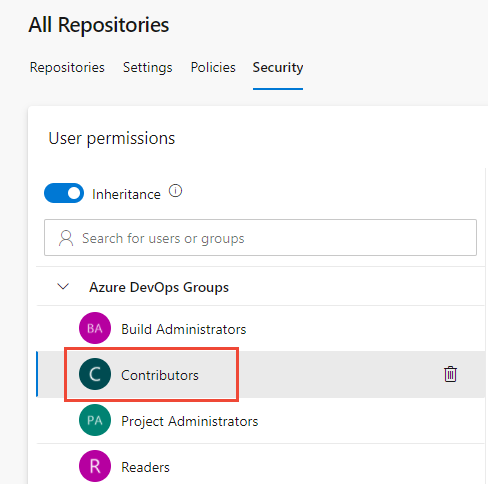
Wijzig een of meer machtigingen. Als u een machtiging wilt verlenen, wijzigt u Niet ingesteld op Toestaan. Om machtigingen te beperken, wijzigt u Toestaan in Weigeren.
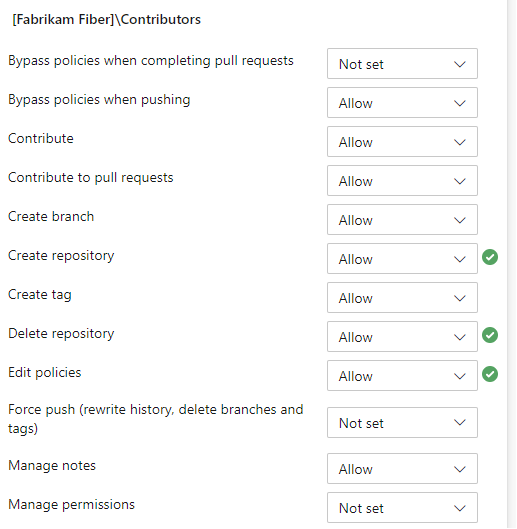
Wanneer u klaar bent, navigeert u weg van de pagina. De machtigingswijzigingen worden automatisch opgeslagen voor de geselecteerde groep.
Machtigingen instellen voor een specifieke gebruiker
Als u machtigingen voor een specifieke gebruiker wilt instellen, voert u de naam van de gebruiker in het zoekfilter in en selecteert u de identiteiten die worden weergegeven.
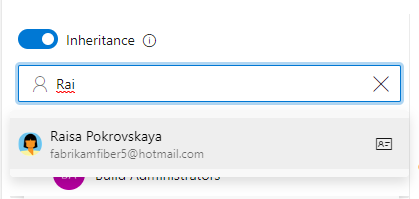
Breng vervolgens de wijzigingen aan in de machtigingenset.
Notitie
Mogelijk kunt u een gebruiker niet vinden via een machtigingspagina of identiteitsveld als de gebruiker niet is toegevoegd aan het project, hetzij door deze toe te voegen aan een beveiligingsgroep of aan een projectteam. Wanneer een gebruiker wordt toegevoegd aan Microsoft Entra ID of Active Directory, kan er ook een vertraging optreden tussen de tijd die ze aan het project worden toegevoegd en wanneer ze kunnen worden doorzocht vanuit een identiteitsveld. De vertraging kan tussen 5 minuten en 7 dagen duren.
Wanneer u klaar bent, navigeert u weg van de pagina. De machtigingswijzigingen worden automatisch opgeslagen voor de geselecteerde groep.
Notitie
Als u een gebruiker of groep toevoegt en geen machtigingen voor die gebruiker of groep wijzigt, wordt de gebruiker of groep die u hebt toegevoegd bij het vernieuwen van de machtigingspagina niet meer weergegeven.
Overname in- of uitschakelen voor een specifieke opslagplaats
Als u overname voor een specifieke opslagplaats wilt in- of uitschakelen, selecteert u de opslagplaats en verplaatst u vervolgens de schuifregelaar Overname naar een in- of uit-positie.
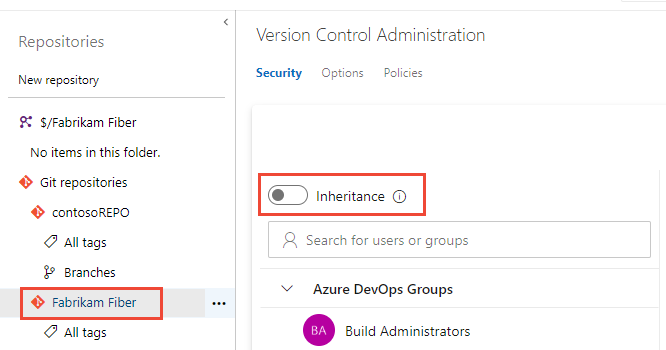
Zie Machtigingen en groepen, Overname en beveiligingsgroepen voor meer informatie over overname.
Uitgesloten van beleidsafdwinging en het omzeilen van beleidsmachtigingen
Er zijn veel scenario's waarin u af en toe een vertakkingsbeleid moet omzeilen. Als u bijvoorbeeld een wijziging terugdraait die een build-onderbreking heeft veroorzaakt of een hotfix in het midden van de nacht toepast. Voorheen hielp de machtiging Uitsluiten van beleidsafdwinging teams te bepalen welke gebruikers de mogelijkheid kregen om het vertakkingsbeleid te omzeilen bij het voltooien van een pull request. Deze machtiging heeft echter ook de mogelijkheid verleend om rechtstreeks naar de vertakking te pushen, waardoor het PR-proces volledig wordt overgeslagen.
Om dit proces te verbeteren, hebben we de machtiging Uitsluiten van beleidsafdwinging gesplitst om meer controle te bieden aan teams die omzeilingsmachtigingen verlenen. De volgende twee machtigingen vervangen de voormalige machtiging:
- Omzeil beleidsregels bij het voltooien van pull requests. Gebruikers met deze machtiging kunnen de 'Override-functionaliteit' gebruiken voor pull-verzoeken.
- Beleidsregels overslaan tijdens het pushen. Gebruikers met deze toestemming kunnen rechtstreeks pushen naar branches waarvoor vereiste beleidsregels zijn geconfigureerd.
Door de eerste machtiging te verlenen en de tweede te weigeren, kan een gebruiker de bypass-optie gebruiken wanneer dat nodig is, maar heeft deze nog steeds de bescherming tegen het per ongeluk pushen naar een branch met beleid.
Notitie
Deze wijziging introduceert geen gedragswijzigingen. Gebruikers die eerder Toestaan voor Uitzondering op beleidsafdwinging verleend kregen, krijgen Toestaan voor beide nieuwe machtigingen, zodat ze zowel voltooiing van pull-aanvragen kunnen overschrijven als rechtstreeks naar branches met beleidsregels kunnen pushen.